فهرست مطالب:
- مرحله 1: ویدیو را ببینید
- مرحله 2: پیش مرحله: تنظیم برنامه نویسی ESP8266
- مرحله 3: روش 1: برنامه نویس پین "Frog"
- مرحله 4: روش 2: استفاده از اساساً هر مبدل USB به سریال
- مرحله 5: روش 3: بازنشانی خودکار برنامه نویس با استفاده از NodeMCU

تصویری: 3 روش ساده برنامه نویسی ماژول ESP8266 12X: 5 مرحله (همراه با تصاویر)

2024 نویسنده: John Day | [email protected]. آخرین اصلاح شده: 2024-01-30 08:56

اگر با میکرو کنترلر ESP8266 آشنا نیستید ، من واقعاً احساس می کنم که از دست داده اید! این چیزها باورنکردنی هستند: ارزان ، قدرتمند و از همه مهمتر دارای WiFi داخلی هستند! ESP8266 سفر خود را به عنوان یک وای فای اضافی برای صفحات سنتی آردوینو آغاز کرد ، اما کمی بعد ، جامعه به قدرت آنها پی برد و پشتیبانی بیشتری را اضافه کرد برای برنامه ریزی مستقیم با Arduino IDE.
این روزها اگر به دنبال استفاده از ESP8266 برای پروژه خود هستید ، توصیه می کنم از یک تخته توسعه مانند Wemos D1 Mini* (2.50 دلار تحویل داده شود !!) یا Adafruit Feather Huzzah استفاده کنید. این بردها دارای تمام پین های قابل استفاده هستند ، به راحتی از طریق اتصال USB micro قابل برنامه ریزی هستند و دارای تنظیم کننده 3.3V هستند. اما اگر می خواهید از ESP8266 در پروژه ای با PCB سفارشی استفاده کنید ، چه می کنید؟ ساده ترین راه استفاده از ماژول ESP12 است ، و در این دستورالعمل چند روش ساده برای برنامه نویسی آنها را به شما نشان می دهم.* = پیوند وابسته
مرحله 1: ویدیو را ببینید

در اینجا یک ویدیو با تمام اطلاعات موجود در Instructable وجود دارد اگر دوست دارید آن را بررسی کنید. در کانال من من کارهای زیادی با ESP8266 انجام می دهم ، بنابراین کانال من به طور کلی شاید ارزش بررسی داشته باشد که آیا این نوع مطالب به شما علاقه مند است!
مرحله 2: پیش مرحله: تنظیم برنامه نویسی ESP8266

اگر قبلاً از ESP8266 یا Arduino استفاده نکرده اید ، ما نیاز به کمی تنظیم نرم افزار داریم. من یک فیلم اختصاصی برای این کار دارم. این فقط 5 دقیقه طول می کشد و همه چیزهایی را که برای راه اندازی نیاز دارید انجام می دهد.
اگر ویدئوها واقعاً مورد علاقه شما نیستند ، درس 2 کلاس IoT فوق العاده بکی را بررسی کنید ، همه چیز مورد نیاز شما را نیز شامل می شود.
قبل از حرکت به بخش بعدی ، باید بتوانید یک طرح ساده را در ESP8266 بارگذاری کنید (مانند مثال چشمک زدن که در فیلم و درس بکی ذکر شده است)
مرحله 3: روش 1: برنامه نویس پین "Frog"

این احتمالاً ساده ترین راه برای برنامه ریزی ماژول ESP12 است. شما اساساً ماژول را روی برد قرار می دهید و سپس دقیقاً مانند یکی از تابلوهای توسعه که قبلاً ذکر شد رفتار می کند. من هنگام برنامه نویسی ، برد Wemos D1 Mini را از بین بردها انتخاب کردم. این روش موارد زیر را دارد:
- اگر فقط چند تخته بسازید ، برنامه نویس کمی گران است.
- تخته ها را فقط می توان قبل از لحیم شدن به PCB به این روش برنامه ریزی کرد
چیزی که من خریدم از Aliexpress است ، اما من معتقدم که طراح اصلی یک کاربر در Tindie به نام فرد است. آنها در آن زمان فروخته شدند ، بنابراین من با Aliexpress یکی رفتم ، اما به هر دو پیوند می دهم.
- Aliexpress Pop-in ESP Module Programmer*
- Fred's Frog Pin ESP ماژول برنامه نویس
* = پیوند وابسته
مرحله 4: روش 2: استفاده از اساساً هر مبدل USB به سریال
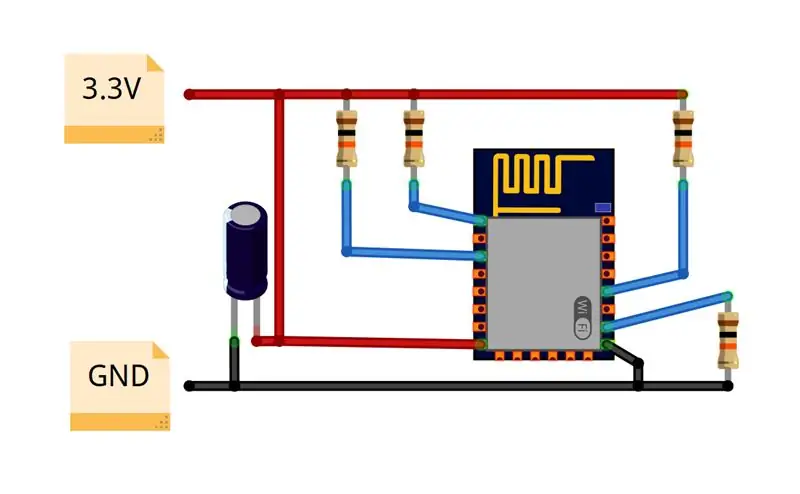
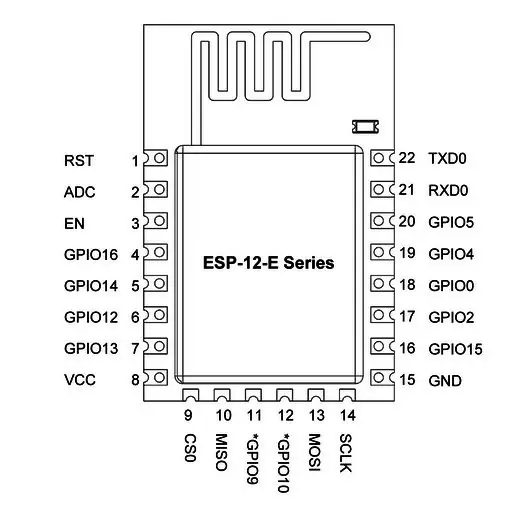
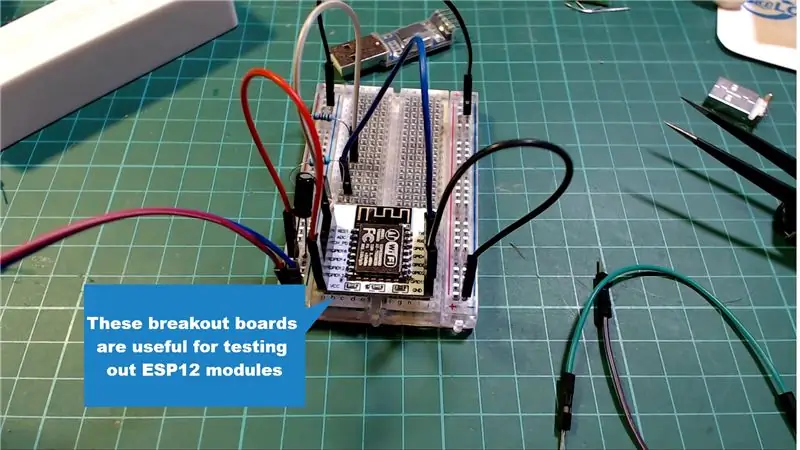
برای روش بعدی ما به طور دستی ماژول ESP را در حالت برنامه نویسی قرار می دهیم و سپس اساساً از هر مبدل USB به سریال برای برنامه ریزی ESP8266 استفاده می کنیم ، حتی این PL2303* که هزینه 50c تحویل دارد!
عملکرد عادی:
قبل از شروع برنامه نویسی ، ابتدا باید به اجزای خارجی مورد نیاز ESP8266 نگاهی بیندازیم. برای عملکرد عادی یک ماژول ESP-12 به موارد زیر نیاز دارد
- EN ، RST و GPIO 0 باید با استفاده از یک مقاومت 10K به بالا کشیده شوند
- GPIO 15 باید با استفاده از یک مقاومت 10K به زمین کشیده شود
- منبع تغذیه 3.3 ولت با توان حدود 250 میلی آمپر جریان (حد مجاز بین VCC و GND توصیه می شود)
با پیکربندی فوق ، ESP8266 هنگام روشن شدن در حالت عادی کار می کند ، بنابراین هرگونه طرح هایی را که برای آن برنامه ریزی کرده اید اجرا می کند. شما می توانید تخته های شکست را برای ماژول های ESP-12* خریداری کنید که واقعاً برای آزمایش تنظیمات مختلف مفید هستند. ماژول ها دارای مقاومت هایی برای پین EN و GPIO 15 هستند ، بنابراین شما همچنان باید مقاومت کششی را برای RST و GPIO 0 اضافه کنید ،
فعال کردن حالت برنامه نویسی:
برای ورود به حالت برنامه نویسی ، GPIO 0 باید هنگام راه اندازی ESP به پایین کشیده شود. ساده ترین راه برای انجام این کار اضافه کردن دکمه ها به GPIO 0 و پین RST است که هنگام فشار دادن به زمین متصل می شوند. سپس برای فعال کردن حالت فلش ، شما به سادگی
- دکمه GPIO 0 را نگه دارید
- دکمه RST را فشار دهید
- سپس هر دو دکمه را رها کنید
نیازی به انجام این دنباله در زمان خاصی در طول فرآیند بارگذاری یا هر چیز دیگری ندارید ، هنگامی که ESP در حالت برنامه نویسی قرار دارد تا تنظیم مجدد بعدی در آنجا باقی می ماند ، بنابراین قبل از بارگذاری مراحل را هر زمان که لازم است انجام دهید.
برنامه نویسی با آداپتور USB به سریال:
فعال کردن حالت برنامه تنها نیمی از راه است ، در حال حاضر ما باید واقعاً ماژول را برنامه ریزی کنیم. اکثر آداپتورهای USB به سریال نمی توانند جریان کافی را به ESP8266 ارائه دهند ، بنابراین توصیه می شود که ESP8266 را با استفاده از منبع خارجی 3.3V تغذیه کنید.
برای متصل کردن برنامه نویس ، باید پین های زیر را وصل کنید (که در تصویر بالا نیز نشان داده شده است):
- TX برنامه نویس را به RX ESP8266 وصل کنید (اشتباه تایپی نیست ، اتصالات برعکس هستند)
- RX برنامه نویس را به TX ESP8266 وصل کنید
- Ground برنامه نویس را به Ground of ESP8266 وصل کنید
برای بارگذاری طرح خود ، مراحل زیر را انجام دهید:
- شماره پورت آداپتور سریال خود را انتخاب کنید (Tools-> Port)
- مطابق توضیحات بالا حالت برنامه نویسی را در ESP8266 خود فعال کنید
- روی دکمه بارگذاری کلیک کنید. (در صورت خرابی مجدد سیم کشی خود را بررسی کرده و دوباره برد خود را در حالت برنامه نویسی قرار دهید)
- پس از اتمام بارگذاری ، روی دکمه بازنشانی کلیک کنید
در اینجا تنظیمات هیئت مدیره ای است که هنگام بارگذاری با استفاده از این روش استفاده کردم:
- برد: ماژول عمومی ESP8266
- حالت فلش: DIO
- اندازه فلش: 4M (3M Spiffs)
- روش بازنشانی: ck
- فرکانس فلش: 40 مگاهرتز
- سرعت بارگذاری: 115200
آخرین نکته ای که باید به آن توجه شود تعریف LED_BUILIN برای یک ماژول ESP8266 عمومی است که به پین 1 اشاره می کند ، اما LED داخلی یک ماژول ESP12 به پین 2 متصل است (در حالت پایینی نیز فعال است). بنابراین اگر در حال آزمایش طرح پلک زدن هستید ، باید از شماره 2 به جای LED_BUILTIN استفاده کنید.
* = پیوند وابسته
مرحله 5: روش 3: بازنشانی خودکار برنامه نویس با استفاده از NodeMCU
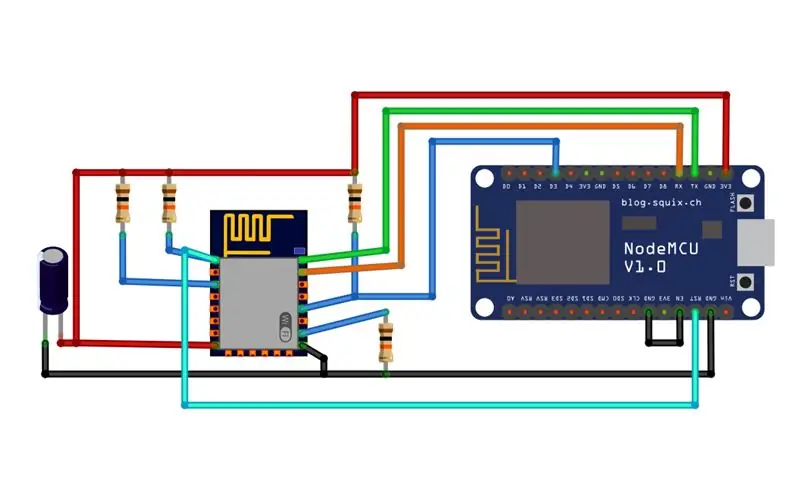

اگر از بردهای توسعه ESP استفاده می کنید ، متوجه خواهید شد که اساساً همه آنها نیازی به فعال سازی دستی حالت برنامه نویسی با استفاده از دکمه ها ندارند ، پس چگونه این کار را انجام می دهند؟
اکثر تراشه های USB به سریال دارای پین های اضافی هستند که سیگنال ها را در مراحل مختلف فرآیند بارگذاری خروجی می دهند و با استفاده از برخی مدارهای خارجی می توان کمترین میزان GPIO 0 و بازنشانی های مورد نیاز را فعال کرد. RuiMoteiro با استفاده از یک تخته FTDI و ESP8266 یک دستورالعمل در این زمینه دارد.
اما من فکر می کنم یک رویکرد ساده تر در این مورد وجود دارد ، و آن چه بهتر از آن این است که به احتمال زیاد همه چیز را برای انجام آن در اختیار دارید! می توانید از تخته توسعه ESP8266 مانند NodeMCU به عنوان برنامه نویس استفاده کنید*.
مزیت استفاده از NodeMCU چیست؟
مزایای اصلی استفاده از NodeMCU به عنوان برنامه نویس به شرح زیر است:
- می توانید ESP8266 را مستقیماً از پین های 3 ولت NodeMCU تغذیه کنید
- تنظیم مجدد/فعال کردن حالت برنامه نویسی را انجام می دهد
- هزینه های حدود 2.50 دلار تحویل داده می شود (و می توان از آن به عنوان برنامه نویسی معمولی هنگام برنامه نویسی دیگران استفاده کرد!)
شما می توانید از این رویکرد مشابه با هر برد توسعه دهنده پین فعال کننده تراشه ESP8266 استفاده کنید.
چگونه کار می کند؟
من ایده این کار را از یوتیوبری به نام Mika Kurkela دریافت کردم ، در ویدیوی خود او از NodeMCU برای برنامه ریزی یک ماژول ESP-01 استفاده می کرد ، اما ما می توانیم از همان ایده برای ماژول ESP12 استفاده کنیم.
اساساً ما قصد داریم ESP8266 را در NodeMCU با فشار دادن پین EN پایین غیرفعال کنیم ، این مانع از بوت شدن ماژول ESP8266 در NodeMCU می شود. سپس ما قصد داریم تمام پین های مربوط به برد NodeMCU را به ESP8266 خارجی خود متصل کنیم.
سیم کشی آن
برای سیم کشی ، به سیم کشی استاندارد ESP8266 نیاز دارید که در مرحله قبل نشان داده شده است و سپس اتصالات زیر را اضافه کنید (همچنین در تصویر بالا نشان داده شده است):
- 3V NodeMCU را به VCC ESP8266 وصل کنید
- GND را به GND وصل کنید
- TX NodeMCU را به TX ESP8266 وصل کنید (این متفاوت از مرحله قبلی است)
- RX NodeMCU را به RX ESP8266 وصل کنید
- D3 NodeMCU را به GPIO 0 ESP8266 وصل کنید (D3 GPIO 0 ESP8266 است)
- RST NodeMCU را به RST ESP8266 وصل کنید
- EN NodeMCU را به GND وصل کنید
بارگذاری طرح
هنگامی که ESP8266 را وصل کردید ، باید موارد زیر را انجام دهید:
- شماره پورت NodeMCU را انتخاب کنید (Tools-> Port)
- نوع برد "NodeMCU 1.0 (ماژول ESP12-E)" را انتخاب کنید
- روی بارگذاری کلیک کنید
و بس! این به طور خودکار حالت برنامه نویسی را فعال می کند و پس از اتمام بارگذاری به طور خودکار تنظیم مجدد می شود ، بنابراین اجرای طرح را آغاز می کند.
از این در طراحی تخته خود استفاده کنید
برای استفاده از این روش در طراحی تابلوهای خود ، فقط باید پین های زیر را باز کنید:
- زمین
- GPIO 0
- VCC
- TX
- RX
- RST
و وقتی می خواهید تخته های خود را برنامه ریزی کنید ، آن را مانند تصویر بالا سیم کشی کنید.
امیدوارم این دستورالعمل مفید واقع شده باشد ، اگر س questionsالی دارید ، لطفاً بپرسید!
* = پیوند وابسته
توصیه شده:
نحوه فلش یا برنامه نویسی ESP8266 در سیستم عامل با استفاده از ESP8266 Flasher و Programmer ، ماژول IOT Wifi: 6 مرحله

نحوه فلش یا برنامه نویسی ESP8266 در سیستم عامل با استفاده از ESP8266 Flasher و Programmer ، ماژول IOT Wifi: توضیحات: این ماژول یک آداپتور /برنامه نویس USB برای ماژول های ESP8266 از نوع ESP-01 یا ESP-01S است. برای اتصال ESP01 به هدر زنانه 2x4P 2.54 میلی متر به راحتی نصب شده است. همچنین تمام پین های ESP-01 را از طریق یک مرد نر 2x4P 2.54 میلی متر باز می کند
برنامه نویسی شی گرا: ایجاد یادگیری اشیاء/روش تدریس/تکنیک با استفاده از Shape Puncher: 5 مرحله

برنامه نویسی شی گرا: ایجاد یادگیری اشیاء/روش تدریس/تکنیک با استفاده از Shape Puncher: روش یادگیری/آموزش برای دانش آموزان تازه کار در برنامه نویسی شی گرا. این راهی است که به آنها اجازه می دهد تا روند ایجاد اشیاء را از کلاس ها تجسم کرده و ببینند. قسمت ها: 1. پانچ بزرگ 2 اینچی EkTools ؛ اشکال جامد بهترین هستند. یک تکه کاغذ یا ج
برنامه افزودنی ساده در زبان برنامه نویسی شکسپیر: 18 مرحله

برنامه افزودنی ساده در زبان برنامه نویسی شکسپیر: زبان برنامه نویسی شکسپیر (SPL) نمونه ای از زبان برنامه نویسی باطنی است ، که شاید یادگیری آن جالب و استفاده از آن جالب باشد ، اما در برنامه های کاربردی واقعی بسیار مفید نیست. SPL زبانی است که در آن کد منبع r
هیئت برنامه نویسی ماژول ESP-01: 12 مرحله (همراه با تصاویر)

هیئت برنامه نویسی ماژول ESP-01: اطلاعات تکمیلی و به روزرسانی سند در اینجا در سایت من با WIFI داخلی. به عنوان ماژول Arduino WIFI ایجاد شده است ، اما قدرت آن بیشتر از
برنامه نویسی شی گرا: ایجاد یادگیری اشیاء/روش تدریس/تکنیک با استفاده از قیچی: 5 مرحله

برنامه نویسی شی گرا: ایجاد یادگیری اشیاء/روش تدریس/تکنیک با استفاده از قیچی: روش یادگیری/آموزش برای دانش آموزان تازه کار در برنامه نویسی شی گرا. این راهی است که به آنها اجازه می دهد تا روند ایجاد اشیاء را از کلاس ها تجسم کرده و ببینند. قسمت ها: 1. قیچی (هر نوع کاری انجام می دهد). 2. تکه کاغذ یا کارتن. 3. نشانگر
